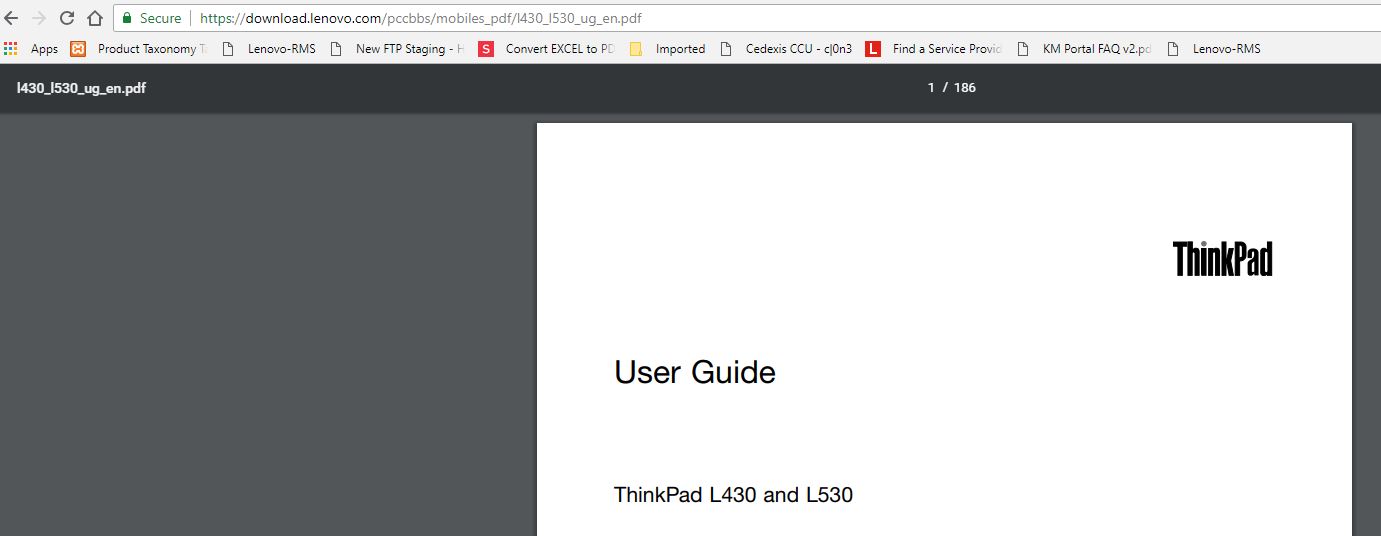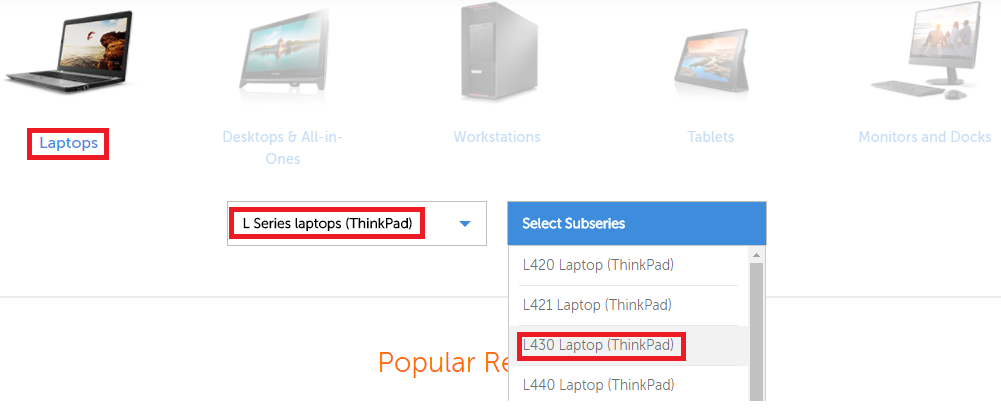कैसे Lenovo उत्पाद मैनुअल खोजें और देखें
कैसे Lenovo उत्पाद मैनुअल खोजें और देखें
कैसे Lenovo उत्पाद मैनुअल खोजें और देखें
यह विषय आपके Lenovo उत्पाद के लिए उत्पाद मैनुअल और उपयोगकर्ता मार्गदर्शिका दस्तावेज़ खोजने के तरीके का वर्णन करता है। मैनुअल और मार्गदर्शिकाएँ शामिल हैं:
- स्थापना मार्गदर्शिका
- उपयोगकर्ता मार्गदर्शिका
- त्वरित प्रारंभ मार्गदर्शिका
- परिनियोजन मार्गदर्शिका
- हार्डवेयर रखरखाव मैनुअल (HMM)
- सेवा मैनुअल
- वारंटी और सुरक्षा पुस्तिका
समाधान
अपने Lenovo उत्पाद पर दस्तावेज़ जानकारी खोजने के लिए, इन चरणों का पालन करें:
- https://pcsupport.lenovo.com खोलें।
- उत्पाद द्वारा खोजें, पहचानें, या ब्राउज़ करें। यदि उत्पाद का नाम निश्चित नहीं है, तो क्लिक करें: मुझे मेरा उत्पाद/सीरियल नंबर खोजने में मदद करें।

- निम्नलिखित विकल्पों में से एक का चयन करें।
पहले से दर्ज किया गया उत्पाद या सीरियल नंबर
यदि आपने पहले ही अपना उत्पाद या सीरियल नंबर दर्ज किया है, तो होम पृष्ठ से मैनुअल तक पहुँचें।
उपयोगकर्ता मार्गदर्शिका आइकन का चयन करें।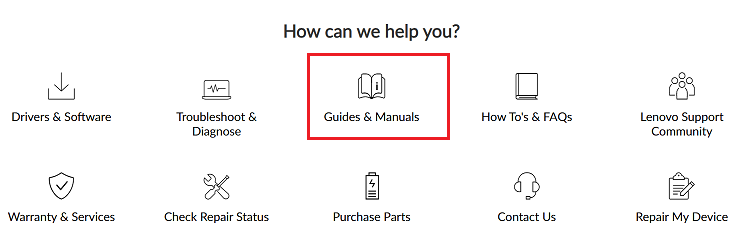
मैनुअल तक पहुँचने का एक और तरीका मार्गदर्शिकाएँ और मैनुअल टैब से है।
- पृष्ठ के बाईं ओर मार्गदर्शिकाएँ और मैनुअल पर क्लिक करें।
- उपयोगकर्ता मार्गदर्शिका (PDF देखें) टाइल का चयन करें।
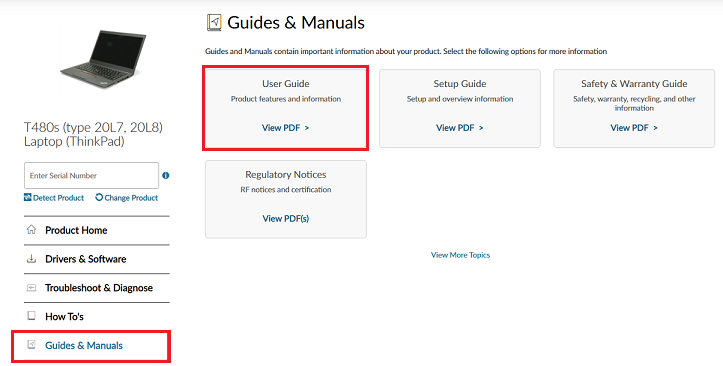
- दस्तावेज़ प्रदर्शित होता है।
उदाहरण के लिए: https://download.lenovo.com/pccbbs/mobiles_pdf/l430_l530_ug_en.pdf - संदर्भ के लिए PDF फ़ाइल डाउनलोड की जा सकती है।
उत्पाद द्वारा खोजें
- खोज बॉक्स में क्लिक करें।
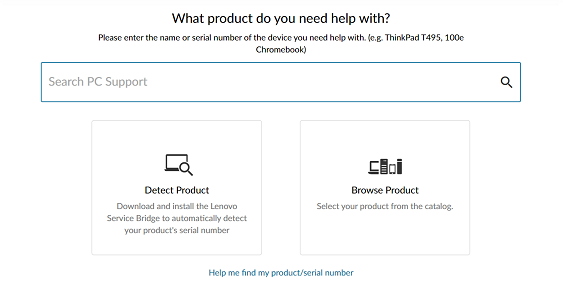
- उत्पाद का नाम टाइप करें। उदाहरण के लिए: T480s।
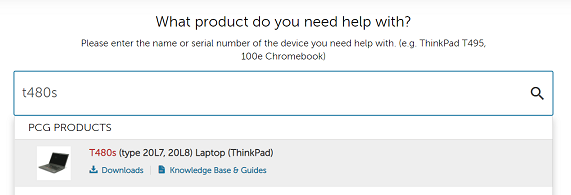
- ड्रॉप-डाउन सूची से उत्पाद का चयन करें।
- मार्गदर्शिकाएँ और मैनुअल पर क्लिक करें।
- उपयोगकर्ता मार्गदर्शिका (PDF देखें) टाइल का चयन करें।
- दस्तावेज़ प्रदर्शित होता है।
- संदर्भ के लिए PDF फ़ाइल डाउनलोड की जा सकती है।
अपने उत्पाद का पता लगाएँ
नोट: अपने उत्पाद का पता लगाना पीसी उत्पादों के लिए है।
- उत्पाद का पता लगाएँ पर क्लिक करें।
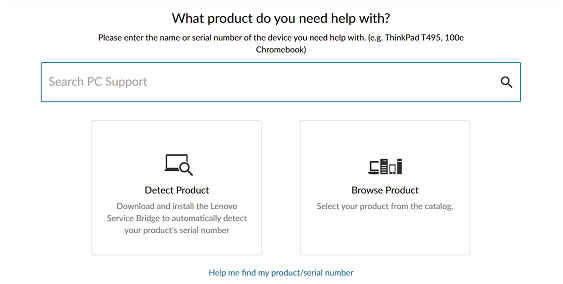
- मार्गदर्शिकाएँ और मैनुअल का चयन करें।
- उपयोगकर्ता मार्गदर्शिका (PDF देखें) का चयन करें।
- दस्तावेज़ प्रदर्शित होता है।
- संदर्भ के लिए PDF फ़ाइल डाउनलोड की जा सकती है।
उत्पाद द्वारा ब्राउज़ करें
- सहायता लिंक का चयन करें।
- उत्पाद ब्राउज़ करें का चयन करें।
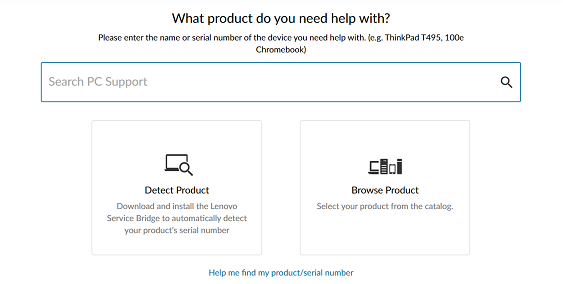
- उत्पाद प्रकार का चयन करें। उदाहरण के लिए: लैपटॉप।

- अनुसार नेविगेट करें। उदाहरण के लिए, ड्रॉप-डाउन मेनू से L430 लैपटॉप (ThinkPad) चुनें।
- मार्गदर्शिकाएँ और मैनुअल पर क्लिक करें।
- उपयोगकर्ता मार्गदर्शिका (PDF देखें) टाइल का चयन करें।
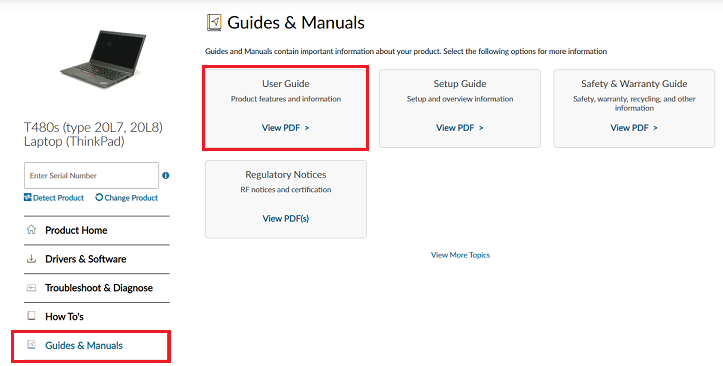
- दस्तावेज़ प्रदर्शित होता है।
उदाहरण के लिए: https://download.lenovo.com/pccbbs/mobiles_pdf/l430_l530_ug_en.pdf - संदर्भ के लिए PDF फ़ाइल डाउनलोड की जा सकती है।
अतिरिक्त जानकारी
पीसी मॉडल या सीरियल नंबर जानकारी खोजने के लिए निम्नलिखित चरणों का उपयोग करें।
- Windows प्रारंभ आइकन पर क्लिक करें, और फिर Windows PowerShell का चयन करें।
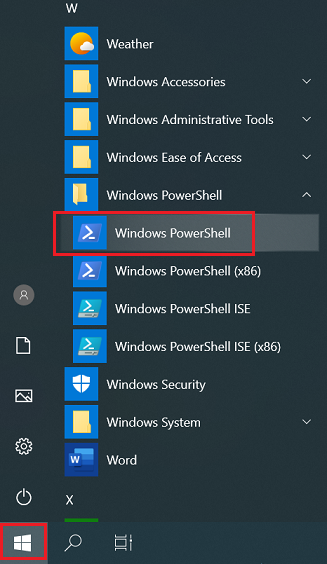
- wmic bios get serialnumber टाइप करें या पेस्ट करें Windows PowerShell में और फिर सीरियल नंबर प्राप्त करने के लिए Enter दबाएँ।
- wmic csproduct get name टाइप करें या पेस्ट करें Windows PowerShell में और फिर उत्पाद का नाम प्राप्त करने के लिए Enter दबाएँ।
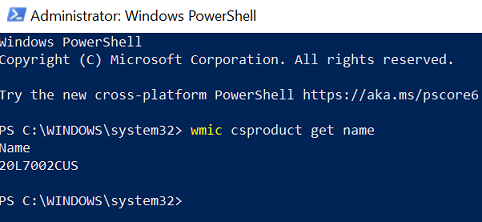
- PowerShell विंडो बंद करें या exit टाइप करें और PowerShell विंडो बंद करने के लिए Enter दबाएँ।
संबंधित लेख
- लोकप्रिय विषय: पीसी के लिए सुझाव
- Lenovo सेवा ब्रिज: आपके सिस्टम प्रकार और सीरियल नंबर का स्वचालित पता लगाने के लिए एक बेहतर Lenovo समर्थन अनुभव
- Windows सहायता केंद्र
- अपने पीसी मरम्मत टिकट में टिप्पणियाँ कैसे जोड़ें
- अपने Lenovo पीसी की मरम्मत स्थिति की जांच कैसे करें
- अपने डिवाइस के बारे में जानकारी खोजें
वीडियो
आपकी प्रतिक्रिया समग्र अनुभव को बेहतर बनाने में मदद करती है